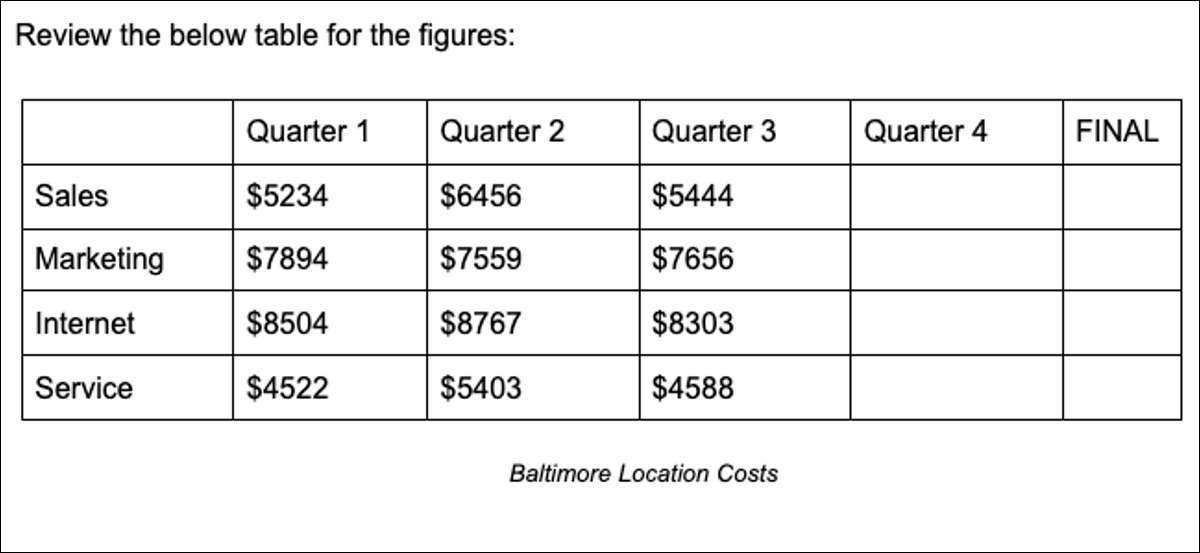
Se você quiser exibir dados, imagens ou objectos no seu documento, você pode usar uma tabela. Vamos mostrar-lhe o quão fácil é para inserir uma tabela em documentos Google e editá-lo ao seu gosto.
A grande coisa sobre o uso de uma tabela no Google Docs é que ele dá-lhe uma maneira estruturada para exibir itens. Você pode ter dados que se encaixam melhor em uma tabela ou uma variedade de imagens que você deseja exibir de forma legível.
Seja qual for o motivo, utilizando uma tabela no Google Docs é tão simples que não só oferece uma maneira eficaz de mostrar o que você precisa, mas também pode melhorar a aparência geral do documento.
RELACIONADO: O guia do iniciante para o Google Docs
Inserir uma tabela no Google Docs
Dirigir a documentos Google , Entrar, e abrir o documento ou criar um novo.
Coloque o cursor no documento onde você deseja adicionar a tabela. Clique em Inserir & gt; Tabela do menu. Na caixa de pop-out, mova o cursor sobre a grade para o número de colunas e linhas que deseja e clique.
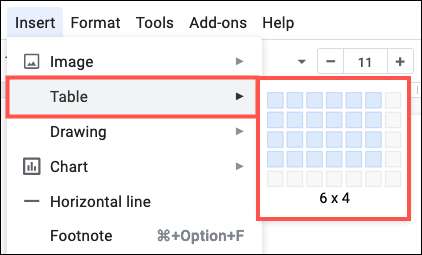
A tabela será exibida em seu documento no local desejado. Se você começar a adicionar dados imediatamente, dê uma olhada estes atalhos de teclado do Google Docs para mover-se em torno de sua mesa.
Editar uma tabela no documento
Inserir uma tabela no Google Docs não mais do que alguns cliques leva. Uma vez lá, você pode alterar o número de colunas ou linhas, redimensioná-las ou adicionar uma borda de célula.
Adicionar ou remover colunas e linhas
Você pode decidir que a tabela é muito grande ou muito pequeno para a sua finalidade. Adicionando e removendo colunas e linhas é fácil.
Vá a uma célula da tabela em que você deseja adicionar ou remover uma coluna ou linha. Botão direito do mouse e você verá o Insert e opções de exclusão para ambas as colunas e linhas no menu.
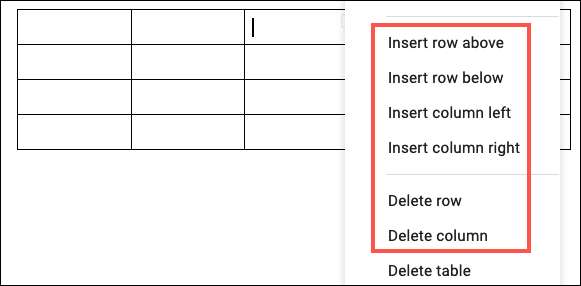
Você também verá uma opção aqui para “Tabela Excluir,” o que é bom ter em mente se você decidir remover a tabela mais tarde.
Colunas de redimensionamento e linhas
Dependendo dos tamanhos dos itens dentro de sua mesa, você pode precisar de ajustar o tamanho de uma coluna ou linha.
Coloque o cursor na fronteira de uma célula na coluna ou linha que você deseja ajustar. Clique quando você vê a exibição da seta dupla face. Você verá a fronteira para essa coluna ou linha destacada em azul. Arraste essa linha para ajustar o tamanho e solte.
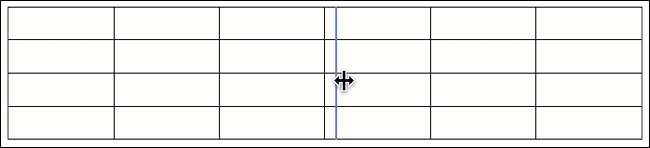
Adicionar uma borda de célula
Além de alterar a borda da tabela (que vamos mostrar-lhe ao lado), você pode adicionar bordas às células particulares. Isto permite realçar células específicas, se necessário.
Selecione a célula e clique na pequena seta que aparece dentro dele.
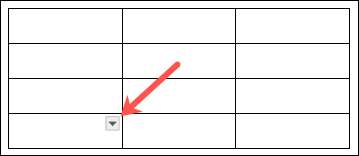
Quando a pequena janela pop-up aparecer, escolha o posicionamento para a borda da célula.
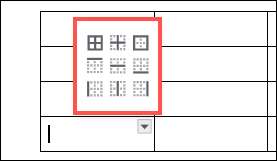
Ao mesmo tempo, a barra de ferramentas irá converter para permitir que você personalize a fronteira. Selecione uma cor, largura, ou linha de traço para a fronteira.
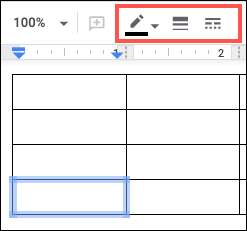
Se você quiser alterar as fronteiras para várias células de uma vez, simplesmente selecione as células e siga os mesmos passos.
Editar uma tabela nas propriedades
As restantes opções de edição para uma tabela no Google Docs residem na configuração de propriedades da tabela. Então, clique com o botão direito do mouse dentro da mesa e escolha "Propriedades da tabela".
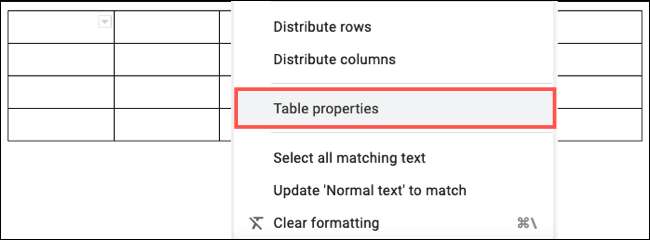
Mudar a borda da tabela
No canto superior esquerdo da janela Propriedades da tabela são as configurações de borda da tabela. Use as duas listas suspensas para selecionar a cor e a largura da borda.

Selecione a cor da célula e o alinhamento
Abaixo da borda da tabela, você pode adicionar uma cor de fundo de célula usando essa caixa suspensa. Para o alinhamento vertical da célula, você pode escolher de cima, meio ou inferior.

Se você quiser que a cor da célula e o alinhamento se apliquem em toda a tabela, você deve selecioná-lo primeiro. Caso contrário, sua mudança só será aplicada à coluna ou linha selecionada.
Para selecionar a tabela inteira, arraste seu cursor através dele até que toda a tabela seja destacada (azul).

Em seguida, volte para as propriedades da tabela para ajustar essas configurações de células.
Ajuste as dimensões e o preenchimento de células
Se você gostaria de usar polegadas exatas para os tamanhos de suas colunas e linhas, você pode definir essas dimensões. Antes de fazer essa alteração, você deve selecionar a tabela inteira primeiro (conforme descrito acima).
Em seguida, marque a caixa para "largura da coluna" e / ou "altura mínima da linha" e adicione os valores decimais em polegadas à direita.
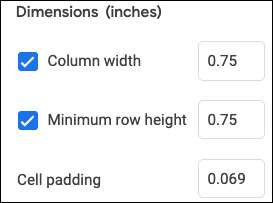
O preenchimento celular funciona da mesma maneira com seus valores. Digite o número de polegadas que você deseja usar para o preenchimento. Lembre-se, o preenchimento de células é o espaço entre os dados da célula e a borda da célula.
RELACIONADO: Como adicionar espaço entre texto e bordas de células no Excel
Mova o alinhamento da tabela
Uma configuração final que você pode desejar ajustar é o alinhamento da tabela. Use a caixa suspensa nesta seção das propriedades da tabela para escolher à esquerda, do centro ou à direita. Se você usar uma tabela alinhada à esquerda, poderá, opcionalmente, inserir um valor de recuo esquerdo em polegadas.
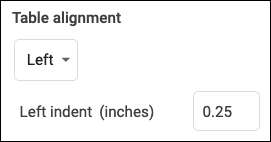
Quando você deseja inserir e editar uma tabela no Google Docs, será simples de fazer, e você terá uma boa flexibilidade. Para mais informações, dê uma olhada em como Crie uma tabela de conteúdo no Google Docs .
RELACIONADO: Como criar um índice no Google Docs







